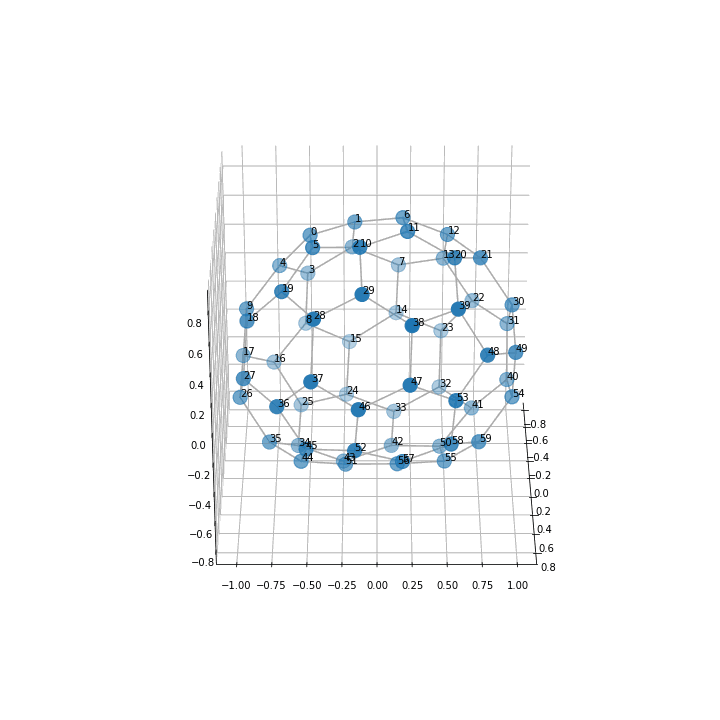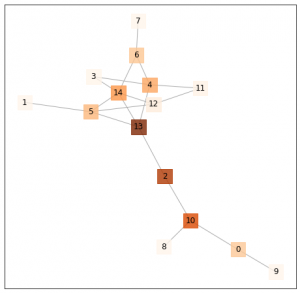注意: この記事で紹介しているのは根本的解決ではなく、暫定対応です。
前回の記事: tensorflow-textのインストールに苦戦した話 で、やむなくライブラリを1つpipで入れたところ、Tensorflow(keras)を操作しているとJupyterカーネルが死んでしまう事象が再発するようになりました。
実は以前LightGBMを入れた後も同様の事象が発生していたんですよね。
その時は対応方法をメモしていなかったので、この機会に残しておきます。
まず、事象の切り分けです。
今回の事象は jupyter では、結果の出力枠には、Warning など表示せず、メッセージウィンドウで以下のメッセージを表示してお亡くなりになります。
Kernel Restarting
The kernel appears to have died. It will restart automatically.
これだけだと原因は分からないのですが、 コンソールからPythonを起動し、同じコードをコピペして実行していくと、今度は次のエラーが出ます。
OMP: Error #15: Initializing libiomp5.dylib, but found libiomp5.dylib already initialized.
OMP: Hint This means that multiple copies of the OpenMP runtime have been linked into the program. That is dangerous, since it can degrade performance or cause incorrect results. The best thing to do is to ensure that only a single OpenMP runtime is linked into the process, e.g. by avoiding static linking of the OpenMP runtime in any library. As an unsafe, unsupported, undocumented workaround you can set the environment variable KMP_DUPLICATE_LIB_OK=TRUE to allow the program to continue to execute, but that may cause crashes or silently produce incorrect results. For more information, please see http://www.intel.com/software/products/support/.
Abort trap: 6
要するに、 libiomp5.dylib というファイルがダブってるそうです。一個だけリンクされているようにしなさいと言われているのですが、実はまだこの実態ファイルがどこに存在しているのか見つけられておらず、根本的な対応が取れていません。
そこで、次の記述に頼ります。
you can set the environment variable KMP_DUPLICATE_LIB_OK=TRUE
要は問題のライブラリの重複を許して警告を止める設定のようです。
予め環境変数に入れておいても良いでしょうし、Pythonのコード中で行うには次のように設定したら大丈夫です。
import os
os.environ['KMP_DUPLICATE_LIB_OK']='TRUE'
.bash_profile に設定する時は次の記述を入れます。
export KMP_DUPLICATE_LIB_OK=TRUE
こういうのを避けるために 環境構築のconda統一を進めてたようなものなので、とても残念なのですがしばらくこの暫定対応で行かないといけないですね。
もし同じような事象で悩まれている方がいらっしゃいましたら試してみてください。
また、 Jupyter Kernelの突然死は、同じコードをコンソールで実行するとWarningやErrorを見れる場合があるということも覚えておくと便利です。
(実はこのERRORメッセージはJupyterのログに吐き出されているのですそちらから探すこともできます。)